Пользователи всегда настраивали и продолжают настраивать рабочие столы своих Windows. Они скачивают темы и фоны или пользуются третьими приложениями, измняющими настроки операционных систем, пытаясь все настроить под себя. А что может быть лучше, чем изменить постоянно видимую иконку кнопки Пуск?
Несмотря на то, что в целом ничего против стандартной иконки Пуск в Windows 7 (которая на наш взгляд вообще, кажется, шагом вперед по сравнению с некогда прямоугольными кнопками) мы не имеем, ее замена на новую иконку с помощью утилиты Windows 7 Start Button Changer является очень быстрой и безболезненной операцией. Работу с этой утилитой начните с ее скачивания. Затем распакуйте скачанный архив в любое удобное для вас место.
Примечание: Перед использованием своей программы автор рекомендует создать контрольную точку восстановления.
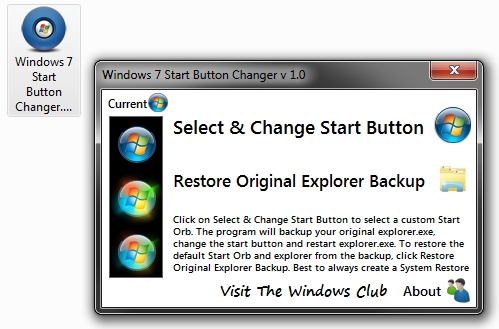
Далее пройдите в папку с программой и запустите файл Windows 7 Start Button Changer.exe. После этого кликните по кнопке Select & Change Start Button, что позволит вам просмотреть список иконок, предоставляемых программой, и выбрать какую-нибудь себе. После того как вы сделаете свой выбор, программа сохранит резервную копию вашего оригинального explorer.exe. Вам же останется лишь перезапустить explorer.exe.

Если полученной иконкой вы не довольны и хотите все вернуть назад, то перед продолжением экспериментов с выбором иконок опять же пройдите в программу и нажатием кнопки Restore Original Explorer Backup восстановите оригинальный explorer.exe. После восстановления вы можете продолжить свой выбор иконки (по аналогичному методу).
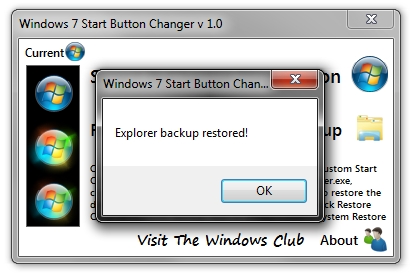
Пользователям Windows 7 x64, получающим при работе программы ошибку необрабатываемого исключения (unhandled exception), автор рекомендует запустить ее от имени администратора (с этого, вероятно, и стоит начинать). Для запуска программы от имени администратора достаточно кликнуть по ее иконке правой кнопкой мыши и выбрать соответствующий пункт появившегося меню. Правда, некоторые пользователи работают с утилитой под разными версиями Windows 7 x64 даже без режима администратора.
Возможно, вы посчитаете, что база выбора иконок слишком ограничена. И, к сожалению, идеального хранилища иконок мы так и не нашли, однако мы нашли множество небольших, как, например, здесь.
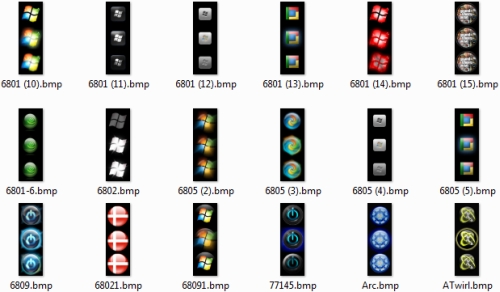
Если же вы в сети вы нашли еще какие-нибудь красивые иконки для кнопки Пуск или даже нарисовали свои, вы можете поделиться ссылочкой в комментариях. И удачи вам в вашей настройке Windows 7, да и вообще по жизни!
